Note
메일캐리어 7.3 이상부터 사용 가능합니다.
웹액세스 로그인 시 비밀번호와 더불어 Google OTP 번호를 함께 사용합니다. OTP 번호는 임시 비밀번호로 OTP를 소유한 사용자만이 생성할 수 있으므로 매우 안전한 웹액세스 로그인이 가능해 집니다.
Web.config 파일의 AppSettings에서 아래와 같이 UseOTP 값을 true로 지정합니다.
<add key="UseOTP" value="true" />OTP 사용을 활성화시키면 로그인 화면에 OTP 번호 입력란이 추가로 표시되며 로그인 비밀번호와 함께 OTP 번호(6자리 숫자)를 함께 입력해야 로그인이 가능해집니다.
개인별로 OTP를 등록하지 않은 상태에서는 비밀번호만으로 로그인이 가능합니다. 로그인 후 OTP를 등록하도록 합니다.
Google OTP는 스마트폰에 설치해서 사용할 수 있는 OTP 앱입니다.
구글 Play 스토어 또는 애플 앱스토어에서 Google OTP로 검색한 후 설치합니다.
최초 OTP 등록 방법은 아래와 같습니다.
웹액세스에 로그인합니다.
[환경설정 > 계정 정보]로 이동합니다.
구글 OTP에서 [OTP 등록] 버튼을 누릅니다.
OTP 등록을 위한 QR 코드가 출력되는 것을 확인합니다.
스마트폰에서 Google OTP를 실행한 후 아래 그림과 같이 설정을 진행합니다.
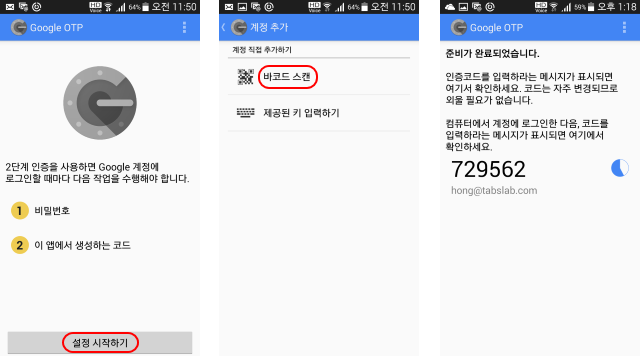
웹액세스 QR 코드 화면에서 [등록] 버튼을 눌러 OTP를 등록합니다.
로그아웃 후 다시 로그인할 때부터는 올바른 OTP 번호를 입력해야 로그인 가능합니다.
OTP 해제 방법은 사용자가 웹액세스에 로그인해서 해제하는 방법과 관리자가 해제하는 두 가지 방법이 있습니다.
웹액세스에서 해제 방법
웹액세스에 로그인한 후 합니다.
[환경설정 > 계정 정보]로 이동합니다.
구글 OTP에서 [OTP 등록] 버튼을 누릅니다.
[OTP 해제] 버튼을 눌러 OTP를 해제합니다.
관리 도구에서 해제 방법
메일캐리어 MMC 관리 도구를 실행합니다.
[도메인 > 메일 계정]으로 이동합니다.
해제할 계정을 선택한 후 속성 창을 엽니다.
[메일 계정] 탭에서 [등록 해제] 버튼을 눌러 OTP를 해제합니다.
OTP를 해제하면 비밀번호 만으로 웹액세스에 로그인할 수 있습니다.
OTP 인증 기능을 사용하는 경우 웹액세스 로그인 시 매번 OTP 번호를 입력해야 하는 불편함이 존재합니다. 웹액세스 로그인이 빈번한 안전한 지역(예를 들어 사무실)을 OTP 프리존에 등록하면 그곳에서 접속하는 경우 OTP 인증이 없어도 로그인이 가능해 집니다.
OTP 프리존 등록 방법
OTP 인증이 불필요한 IP 주소를 Web.config의 OTPFreeZone에 추가하면 됩니다. IP 주소는 아래 예와 같이 단일 IP 또는 IP/MASK 형식으로 지정하고 다수의 항목이 있을 경우 ;으로 구분합니다.
<add key="OTPFreeZone" value="10.1.1.5;192.168.1.1/255.255.255.0;192.168.10.1/255.255.255.0;" />단일 IP 10.1.1.5와 192.168.1.x 대역과 192.168.10.x 대역에서 접속하는 경우는 OTP 번호 없이 로그인할 수 있지만 그 외의 IP에서 접속하는 경우라면 OTP 번호가 있어야 로그인이 가능합니다.